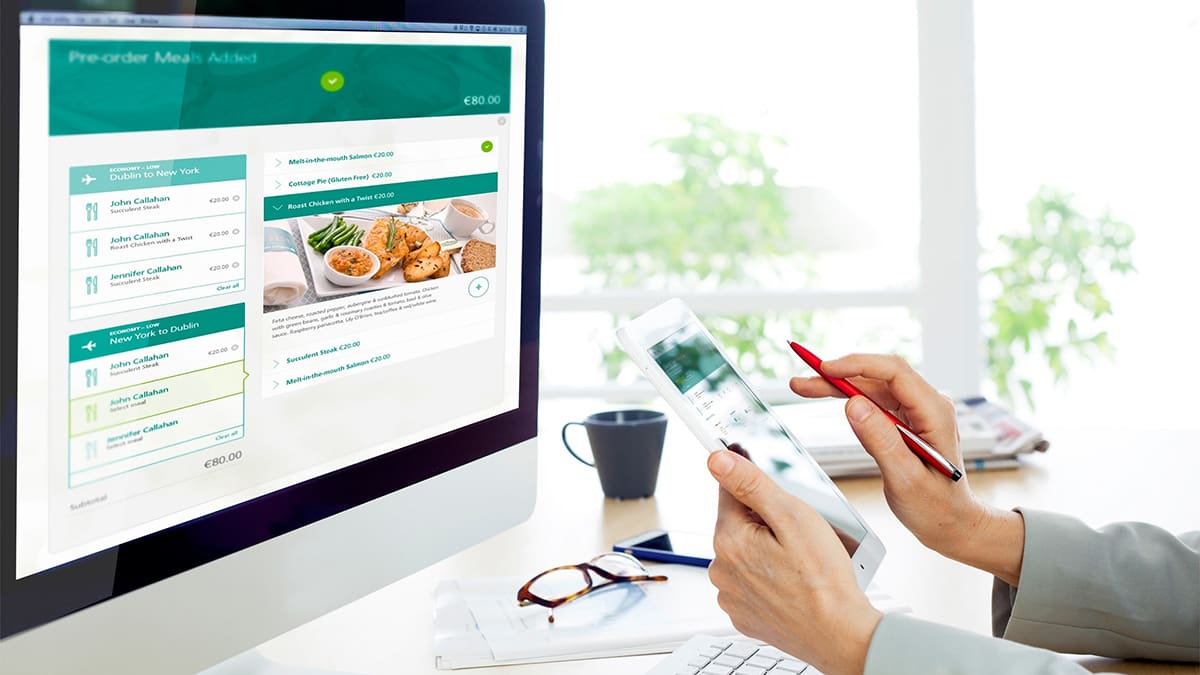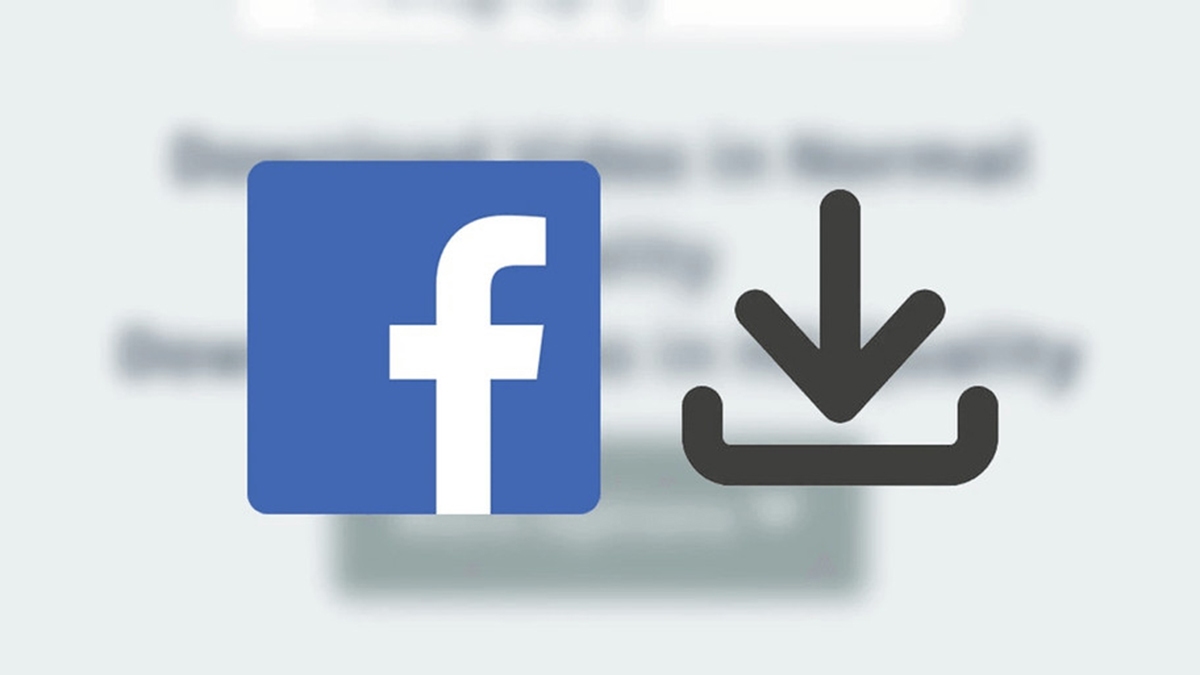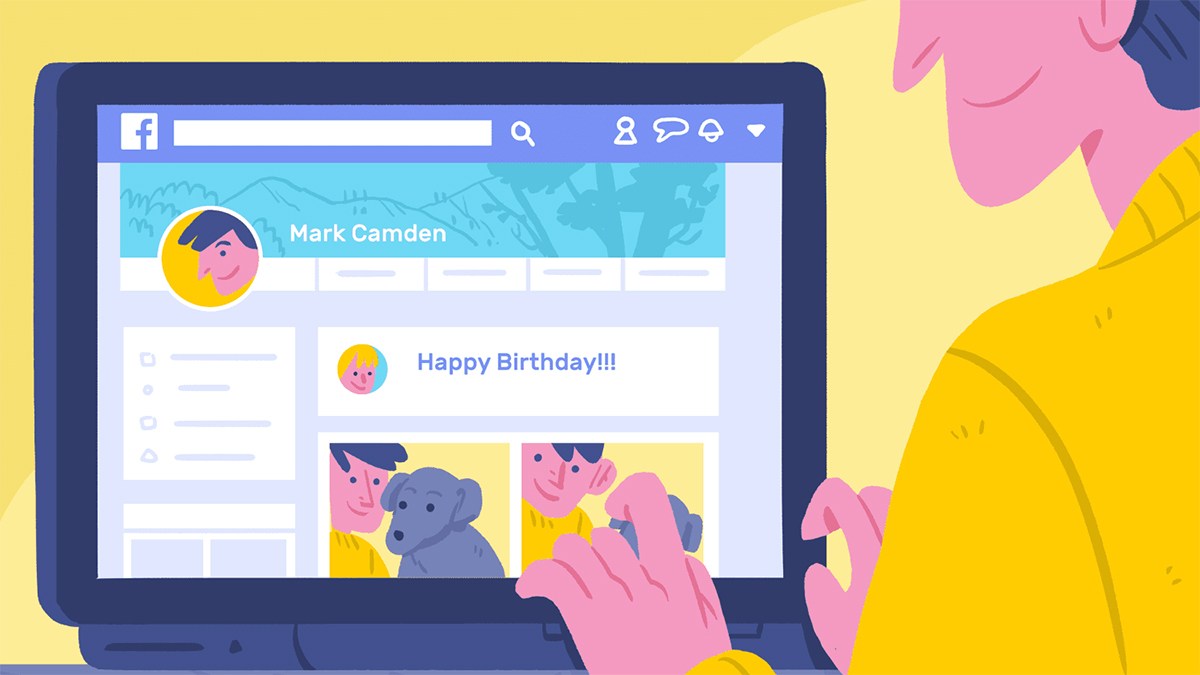Cách tạo avatar Facebook độc đáo, dễ thương
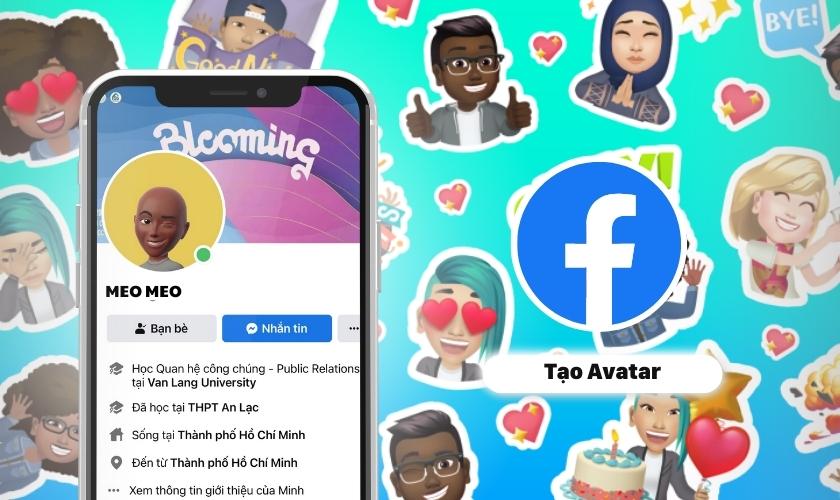
Bây giờ mà không biết cách tạo avatar Facebook thì cứ phải gọi là quê mùa quá đi. Người người nhà nhà đều có cho mình những chiếc avatar cute phô mai que rồi, mà bạn vẫn chưa có sao? Vậy còn không mau tạo nhanh một chiếc avatar độc đáo dành riêng cho bản thân ngay nào!
Nội dung
Có cách tự tạo avatar Facebook cho riêng mình không?
Avatar là hình đại diện cho người dùng trên mạng xã hội Facebook. Giúp họ thể hiện cá tính và sở thích của mình một cách dễ dàng. Vì thế, hiện nay Facebook đã phát triển và cho ra mắt tính năng giúp người dùng có thể tự tạo avatar cho riêng mình.
Với hàng trăm Sticker khác nhau đã có sẵn trên Facebook. Các bạn có thể thỏa thích lựa chọn. Và tùy chỉnh để tạo nên cho riêng mình một avatar độc nhất vô nhị. Phù hợp với cá tính bản thân. Vậy có bao nhiêu cách tạo avatar Facebook bằng Sticker?
Cách tự tạo avatar Facebook độc đáo cho riêng mình
Nếu vẫn chưa biết cách tạo avatar Facebook bằng Sticker. Thì sau đây là những bước giúp bạn tạo nên một chiếc avatar ngầu đét. Đảm bảo không bao giờ đụng hàng.
Các bước tạo avatar Facebook cho riêng mình
Bước 1: Đầu tiên hãy mở Facebook trên điện thoại của bạn.
Bước 2: Nhấn vào biểu tượng ba dòng gạch ngang ở góc trên cùng bên phải của màn hình.
![]() Bước 3: Sau đó màn hình sẽ hiển thị lên mục Tất cả các lối tắt. Tiếp đến bạn hãy chọn vào mục Avatar.
Bước 3: Sau đó màn hình sẽ hiển thị lên mục Tất cả các lối tắt. Tiếp đến bạn hãy chọn vào mục Avatar.
![]()
Lưu ý: Nếu không thấy mục Avatar hãy lướt xuống dưới cùng. Chọn mục Xem thêm.
Bước 4: Bắt đầu tạo avatar của bạn bằng cách tùy chỉnh các tính năng và chọn phong cách trang phục yêu thích. Như:
- Màu da: Có nhiều sắc tố da khác nhau từ da trắng đến da ngăm.
- Kiểu tóc: Hàng ngàn sa số các kiểu tóc và màu tóc hợp thời cho bạn thỏa thích lựa chọn.
- Khuôn mặt: Có nhiều tỷ lệ khuôn mặt khác nhau. Ngoài ra còn có thêm tàn nhan, nếp nhăn, nốt ruồi, bạn có thể tùy chỉnh theo sở thích.
- Hình dáng mắt: Bạn có thể lựa chọn từ kiểu dáng cho đến màu mắt. Thậm chí là cả lông mi nữa đấy.
- Lông mày: Tương tự với mắt bạn cũng có thể lựa chọn dáng khuôn lông mày và màu sắc theo ý muốn.
- Kính mắt: Mình tin chắc rằng trên thị trường có những kiểu mắt kính nào thì trên Facebook cũng không hề thiếu đâu.
Ngoài ra, còn có các tính năng khác như Miệng, Râu, Trang phục,… giúp avatar của bạn thêm nổi bật, thú vị hơn.
![]()
Bước 5: Sau khi đã ưng ý với avatar của mình. Bạn hãy bấm chọn nút Xong nằm ở góc phải phía trên màn hình. Cuối cùng, bấm Hoàn tất.
![]()
Hoàn thành xong các bước trên là bạn đã tạo avatar thành công rồi đấy.
Hướng dẫn đặt icon avatar Facebook thành ảnh đại diện
Dưới đây là một trong 2 cách giúp bạn cài đặt icon avatar Facebook thành ảnh đại diện:
Cách 1: Khi vừa hoàn tất xong các bước tạo avatar Facebook. Màn hình sẽ hiển thị mục Hành động với avatar. Bạn hãy nhấp vào ô Tạo ảnh đại diện. Bấm chọn Lưu để cài icon avatar Facebook thành ảnh đại diện.
![]()
Cách 2: Nhấp vào biểu tượng dấu ba gạch ngang. Nhấp Xem trang cá nhân của bạn ở trên cùng màn hình điện thoại.
![]()
Cuối cùng là nhấp vào biểu tượng avatar và chọn Dùng avatar làm ảnh đại diện.
![]()
Thực hiện xong một trong hai cách trên là bạn đã có cho mình một chiếc ảnh đại diện xinh xắn rồi. Quá đơn giản đúng không nào?
Mẹo tự tạo icon Sticker riêng cho mình trên Messenger
Bước 1: Mở Messenger trên màn hình điện thoại.
Bước 2: Chọn người bạn muốn gửi tin nhắn.
![]()
Bước 3: Nhấp vào biểu tượng mặt cười nằm ở bên góc phải ngay chỗ nhập nội dung tin nhắn. Tiếp đến chọn biểu tượng mặt cười hình vuông. Bấm Tạo avatar và bắt đầu tạo icon Sticker theo ý thích của bản thân.
![]()
Bước 4: Tương tự như tạo cách tạo avatar Facebook. Bạn sẽ bắt đầu tạo Sticker bằng cách tùy chỉnh, lựa chọn Màu da, Kiểu tóc, Khuôn mặt…
![]()
Bước 5: Sau khi đã ưng ý với Sticker của mình. Bạn hãy bấm chọn nút Xong nằm ở góc phải phía trên màn hình. Cuối cùng, bấm Lưu thay đổi để hoàn thành việc tạo Sticker.
![]() Với những cách tạo avatar Facebook trên, bạn đã thành công có cho mình một chiếc avatar xinh xỉu rồi chứ? Hy vọng những thông tin mà chúng mình cung cấp sẽ hữu ích với bạn. Đừng quên theo dõi và cập những tin tức mới nhất về mẹo về Facebook nhé!
Với những cách tạo avatar Facebook trên, bạn đã thành công có cho mình một chiếc avatar xinh xỉu rồi chứ? Hy vọng những thông tin mà chúng mình cung cấp sẽ hữu ích với bạn. Đừng quên theo dõi và cập những tin tức mới nhất về mẹo về Facebook nhé!